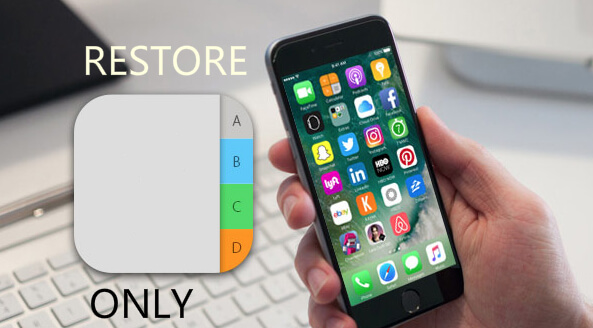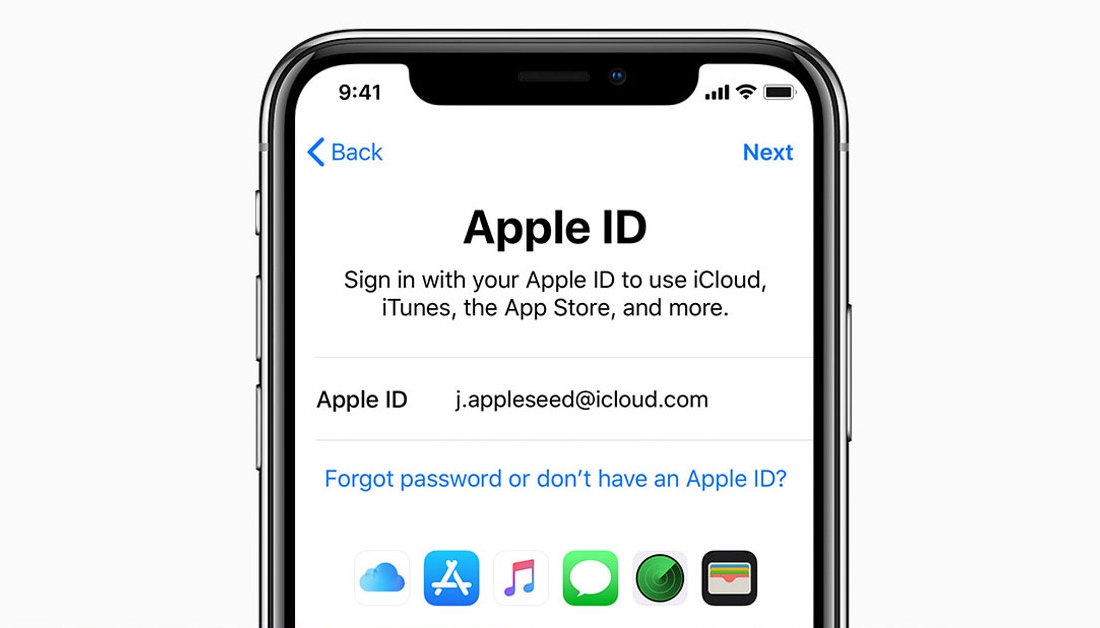iPhone bị mất danh bạ? Cách lấy lại danh bạ iPhone nhanh và dễ nhất.
Mặc dù iOS là dòng điện thoại thông minh với khả năng đồng bộ dữ liệu cực kì tốt. Tuy nhiên đôi khi iPhone cũng sẽ xuất hiện vài lỗi khiến người dùng cảm thấy cực kì khó chịu. Một trong những vấn đề mà nhiều người đề cập đến là việc bị mất danh bạ. Nếu bạn đang tìm những cách khắc phục thì hãy làm theo những cách sau đây.
Tại sao iPhone bị mất danh bạ? Các lý do thường gặp?
Có rất nhiều lý do để có thể giải thích cho việc iPhone bị mất danh bạ, kể cả việc đơn giản nhất là bạn đổi từ một chiếc iPhone cũ sang iPhone hoàn toàn mới mà trước đó không có nhớ đăng nhập tài khoản iCloud, cụ thể hơn sẽ có vài trường hợp thường xuyên dẫn tới việc đó như:
- Cập nhật phiên bản iOS: Tưởng chừng việc nâng cấp phiên bản iOS này sẽ không gây hại gì cho dữ liệu của bạn. Đúng, nhưng chỉ khi bạn có đăng nhập iCloud và mở tính năng sao lưu dữ liệu, còn nếu không thì chia buồn với đống dữ liệu của bạn.
- Quên mật khẩu và làm mới lại chiếc iPhone: Việc này đã quá quen thuộc khi bạn lỡ cài mật khẩu trên iPhone nhưng lâu ngày không sử dụng tới, dẫn đến việc phải đặt lại cài đặt gốc của máy, việc này cùng sẽ làm mất dữ liệu, kể cả danh bạ trên iPhone cũng không ngoại lệ.
Kiểm tra iPhone của bạn đã đăng nhập chưa?
Trước tiên, bạn phải kiểm tra xem bạn đã đăng nhập tài khoản iCloud vào iPhone chưa. Để làm điều đó, hãy đi tới Cài đặt iPhone và nếu bạn thấy tên của mình ở trên cùng, điều đó có nghĩa là bạn đã đăng nhập. Nếu bạn đã đăng nhập, hãy chuyển sang giải pháp tiếp theo.
Cách bật sao lưu iCloud.
- Truy cập Cài đặt iPhone và nhấn vào tên của bạn từ trên cùng.
- Nhấn vào iCloud.
- Trong cài đặt iCloud, hãy đảm bảo bật công tắc Danh bạ. Nếu không, hãy bật nó lên. Trong trường hợp danh bạ của bạn vẫn không quay lại, hãy tiếp tục bước sau.
- Trong cài đặt iCloud, hãy tắt công tắc Danh bạ. Bạn sẽ được hỏi muốn giữ hay xóa danh bạ iCloud đã đồng bộ hóa trước đó. Chọn xóa. Đừng lo lắng về việc mất bất cứ thứ gì vì nó sẽ chỉ xóa các liên hệ được lưu trữ cục bộ trên iPhone hoặc iPad của bạn. Nó sẽ không xóa danh bạ được lưu trữ trên iCloud.
- Bây giờ, hãy bật lại Danh bạ.
Khôi phục iPhone bị mất danh bạ bằng cách mở tài khoản bị ẩn
Cách dễ nhất là cách mà hầu hết mọi người sẽ không để ý tới, đó chính là dù trên ứng dụng danh bạ iPhone đã có tài khoản iCloud nhưng thỉnh thoảng chúng bị ẩn một cách khó hiểu. Và việc bạn cần làm chỉ cần theo một vài bước dưới đây để hiện danh bạ bị ẩn nhé:
- Mở ứng dụng Danh bạ hoặc ứng dụng Điện thoại và chạm vào Danh bạ.
- Nhấn vào Nhóm từ trên cùng bên trái.
- Đảm bảo rằng Tất cả iCloud (và các tài khoản đã thêm khác của bạn như Tất cả Gmail) đều được chọn.
- Nhấn Xong và sau một lúc, bạn sẽ thấy các liên hệ bị thiếu.
Khởi động lại iPhone của bạn
Đôi khi, những thay đổi trên có thể không có hiệu lực và không khôi phục được danh bạ bị thiếu trừ khi bạn khởi động lại iPhone của mình. Trước khi tiếp tục, hãy tắt iPhone của bạn, đợi trong 30 giây rồi bật lại.